Şu an okuyorsunuz: Realtek HD Audio Manager Eksik Nasıl Onarılır Windows 10
Intel HD ses kodeklerini geliştirirken, çoğu Windows Bilgisayarlar hala Realtek HD Audio Manager ve ilgili sürücüleri ile birlikte gönderilir. Ayrıca, dahili ses kartları Windows PC’ler öncelikle Realtek tarafından üretilir, bu nedenle daha iyi ses çıkışı için birinci taraf yardımcı programını kullanmak daha mantıklıdır. Bununla birlikte, eksik Realtek HD Audio Manager raporlarını alıyoruz Windows 10. Sistem tepsisinde veya Kontrol Panelinde görünmüyor. Birçok kişi sorunu işaret etti Windows 10 güncelleme ve haklı olarak. Ancak, bu makalede, eksik Realtek HD Audio Manager sorununun nasıl çözüleceğini öğreneceğiz. Windows 10. Realtek HD Audio Manager’ı tekrar etkinleştirmek için iki kolay yol sunduk Windows 10. Şimdi, daha fazla gecikmeden kılavuzu inceleyelim.
Realtek HD Audio Manager eksik eksik Windows 10
Her zaman olduğu gibi, eksik Realtek HD Audio Manager sorununu çözmek için önce ses sürücüsünü güncelleyeceğiz. Windows 10 otomatik olarak. Ve bu işe yararsa, en yeni Realtek codec bileşenlerini resmi web sitelerinden manuel olarak indirip kuracağız. Bununla birlikte, adımlara geçelim.
1. İlk olarak, başlat menüsüne sağ tıklayın ve “Aygıt Yöneticisi” ni açın.
2. Şimdi aşağı kaydırın ve “Ses, video ve oyun denetleyicileri” menüsünü genişletin. Bundan sonra, “Realtek Yüksek Tanımlı Ses” üzerine sağ tıklayın ve “Sürücüyü Güncelle” yi seçin.
3. Bir sonraki ekranda “Sürücüleri otomatik olarak ara” yı tıklayın. Bu süreç aktif bir internet bağlantısına ihtiyacınız var bu nedenle bilgisayarınızı bir erişim noktasına veya WiFi erişim noktasına bağladığınızdan emin olun.
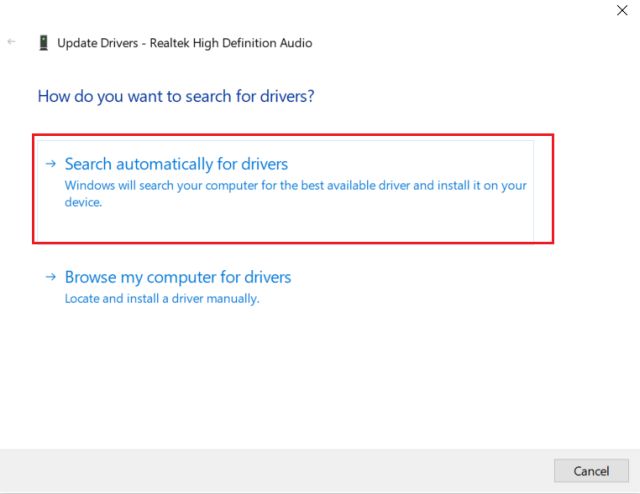
4. En son Realtek sürücüsünü bulup yükledikten sonra, yeniden başla Windows 10 adet. Ardından sistem tepsisinde veya Kontrol Panelinde Realtek HD Audio Manager’ın mevcut olup olmadığını kontrol edin. Aksi takdirde, bir sonraki adıma geçin.
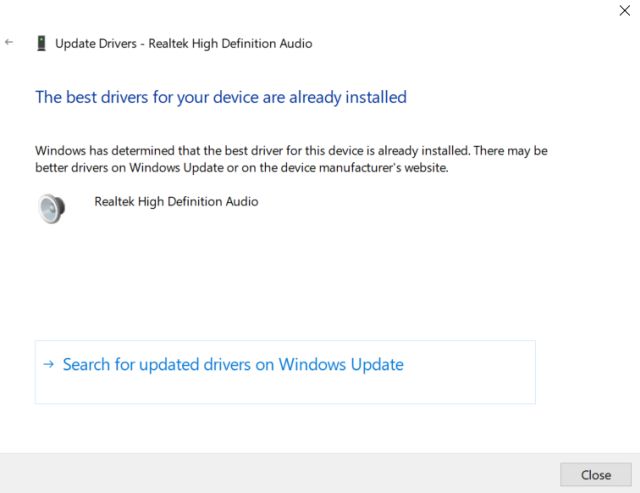
5. Burada Realtek sürücüsünü tekrar ama manuel olarak yeniden kuracağız. “Sürücüyü Güncelle” yi ve “Bilgisayarımdaki sürücüleri bul“.

6. Bundan sonra, “Seçmeme izin ver bilgisayarımdaki kullanılabilir sürücüler listesinden. “

7. Burada, emin olun “Realtek High Definition Audio” yu seçin ve “İleri” yi tıklayın. Kurulumdan sonra bilgisayarınızı yeniden başlatın. Bu kez, Realtek HD Audio Manager sistem tepsisinde eksik olmamalıdır.
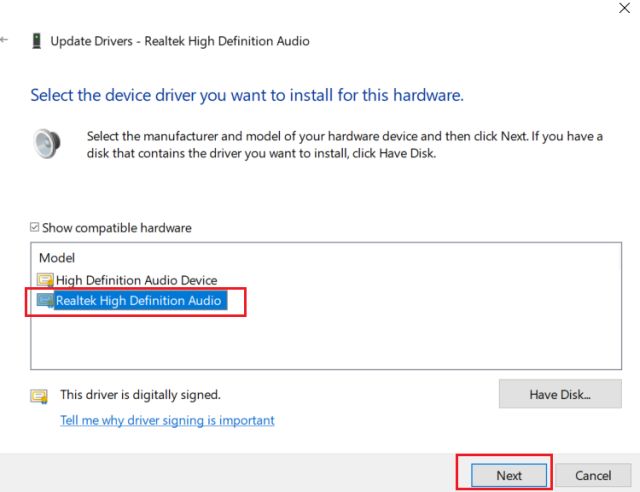
Realtek HD Ses Yöneticisi’ni indirin
Yukarıdaki yöntem Realtek HD Audio Manager’ı eksik olan sorunu çözemediyse Windows 10 sonra bu bölümü takip edin. Burada, Realtek HD Audio Manager’ın en son sürümünü doğrudan Realtek resmi web sitesinden indirip kuracağız. İşte nasıl yapılacağı.
1. Aç Realtek web sitesi ve Realtek HD Audio Manager’ın 32 bit veya 64 bit sürümünü indirin. Bilgisayarınızın mimarisini bulmak için “Bilgisayarım” ı sağ tıklayın ve “Sistem Türü” nü kontrol edin. Burada bilgisayarınızda 64 bit veya 32 bit mimari olup olmadığını göreceksiniz.

2. Bundan sonra programı bilgisayarınıza yükleyin. Windows 10 PC’yi açın ve bilgisayarınızı yeniden başlatın. Ardından “C” sürücüsünü açın ve Program Dosyaları -> Realtek -> Ses -> HDAklasörü.
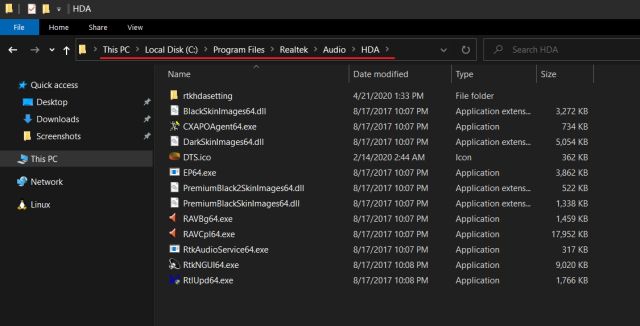
3. Burada Realtek ile ilgili bir grup dosya bulacaksınız. “RtkNGUI64.exe” dosyasına çift tıklayın ve Realtek HD Audio Manager tekrar çalışacak Windows 10. Bazı dizüstü bilgisayarlarda, üreticinin ses geliştirme şirketleriyle olan ilişkisine bağlı olarak DTS veya Dolby gösterebileceğini lütfen unutmayın.
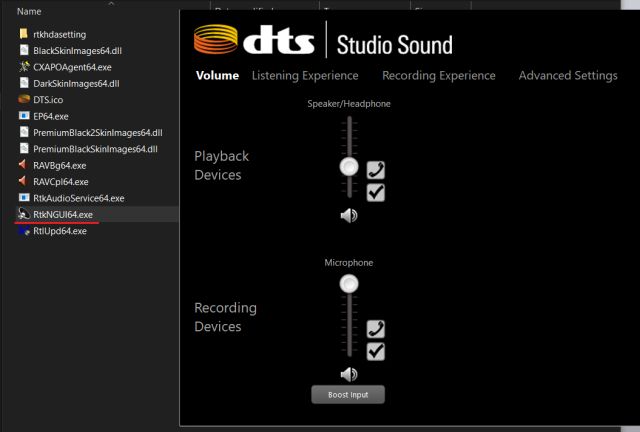
4. Realtek HD Audio Manager’ı manuel olarak açmanın bir yolu budur. Eğer istersen bak Sistem tepsisinde “RtkAudioService64.exe” ve “RAVCpl64.exe” dosyasını çalıştırın.

5. Realtek HD Audio Manager’ın sistem tepsisinde hala bulunamaması durumunda, “RtkNGUI64.exe” ye sağ tıklayın ve “Gönder” i seçin. burada, “Masaüstü (kısayol oluştur)” u seçin. Artık Realtek HD Audio Manager’a istediğiniz zaman doğrudan masaüstünden erişebilirsiniz.

Realtek HD Audio Manager’ı geri getirin Windows 10
Eksik Realtek HD Audio Manager sorununu şu şekilde çözebilirsiniz: Windows 10. İki yöntem sundum ve ikisi de oldukça basit. İlk önce, sürücüyü en son sürüme güncellemeyi deneyebilirsiniz. Ve bu işe yaramazsa, resmi web sitesinden Realtek HD Audio Manager’ı indirebilirsiniz.
Bu makaleyi beğendiyseniz, 10 günlük çözümümüzle birlikte sıfır gün güvenlik açığını onarma hakkındaki makalelerimize de göz atmalısınız. Windows Her neyse, bu hepimiz. Hala sorun yaşıyorsanız lütfen aşağıdaki yorum bölümünde bize bildirin. Kesinlikle size yardım etmeye çalışacağız.
